如何解决Win10运行程序提示“发布者不受信任”
发布时间:2017-01-12 18:06
在Win10系统下开启程序的时候,突然跳出“发布者不受信任”的提示窗口,然后程序被阻止运行,那么如何解决Win10运行程序提示“发布者不受信任”呢?下面跟着小编来一起了解下怎么操作吧。
解决Win10运行程序提示“发布者不受信任”方法
第一步、进入win10系统后,我们首先右击“此电脑”,并直接选择“管理”。
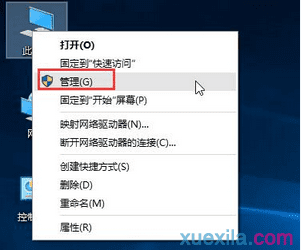
第二步、然后在“计算机管理”页面中,按序点击打开:“系统工具-本地用户和组-用户”。
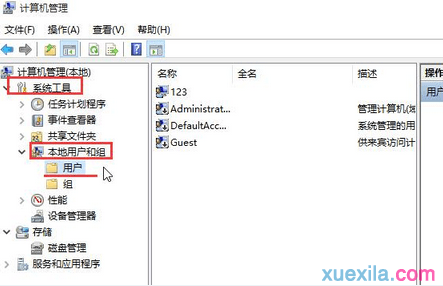
第三步、接着可以在右边找到“Administrat...”并直接右击“属性”。
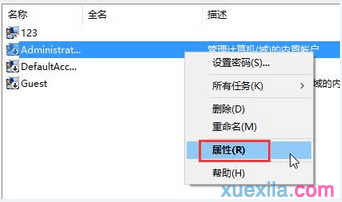
结语:通过系统之家以上的步骤后,最后可以窗口中,直接取消勾选“帐户已禁用”,并点击“应用-确定”就行了。
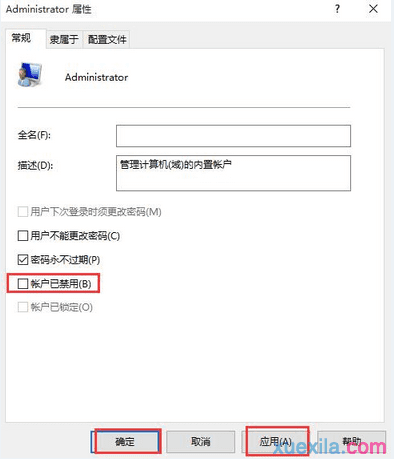

如何解决Win10运行程序提示“发布者不受信任”的评论条评论